Poista suositellut viimeisimmät tiedostot Käynnistä-valikosta Windows 11:ssä
Tämä viesti näyttää, kuinka voit poistaa suositellut (viimeaikaiset tiedostot) Windows 11:n Käynnistä-valikosta. Windows 11:n uusi Käynnistä-valikko on yksi suurimmista visuaalisista muutoksista Microsoftin uusimmassa käyttöjärjestelmässä.
Mainos
Kun Windows 10:n Käynnistä-valikko jakaa sovellusluettelon ja Live Tiles -sovelluksen välillä, Windows 11:ssä käyttöjärjestelmä näyttää tavallisia sovellusten pikakuvakkeita sekä viimeisimmät tiedostot ja kansiot. Kiinnitettyjen sovellusten osio on käyttäjän muokattavissa. Sinä pystyt kiinnitä tai poista sovelluksia Windows 11:n Käynnistä-valikosta. Toinen osa yrittää olla "älykäs" näyttämällä viimeisimmät tiedostosi ja kansiosi ja suosittelemalla sovelluksia. Kun olet asentanut esimerkiksi Windows 11:n, "Suositeltu"-osiossa näkyy Aloita sovellus, jossa on vinkkejä ja temppuja Windows 11:lle.
Kaikki eivät pidä tästä Käynnistä-valikon muutoksesta. Tämä artikkeli näyttää, kuinka voit poistaa viimeisimmät tiedostot ja sovellukset Windows 11:n Käynnistä-valikosta.
Poista Suositeltu osio Windows 11:n Käynnistä-valikosta
- Avata Windowsin asetukset painamalla Voittaa + minä pikanäppäin.
- Mene Personointi > alkaa.

- Poista käytöstä Näytä äskettäin avatut kohteet Käynnistä asetusta.
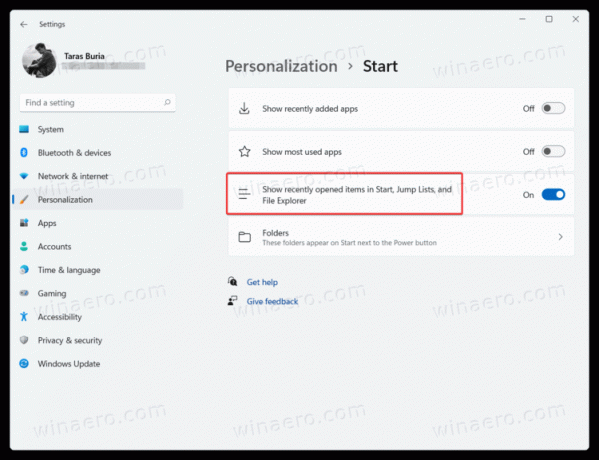
- Huomaa, että tämän vaihtoehdon poistaminen käytöstä poistaa myös viimeisimmät tiedostot hyppyluetteloista. Menetät mahdollisuuden avata aiemmin käytettyjä tiedostoja napsauttamalla hiiren kakkospainikkeella tehtäväpalkin sovelluksia.
Tehty.
Valitettavasti puolet käyttöliittymästä jää tyhjäksi poistamalla "Suositeltu" -luettelo käytöstä Käynnistä-valikosta.

Toistaiseksi "Tyhjennä kaikki" -painiketta ei ole näkyvissä, joten jos haluat poistaa kaikki viimeisimmät tiedostot ja kansiot Windows 11:n Käynnistä-valikosta, sinun on avattava Käynnistä-valikon asetukset.
Poista yksittäiset viimeisimmät tiedostot alusta
Voit poistaa yksittäisiä sovelluksia, tiedostoja ja kansioita sen sijaan, että poistaisit koko osion käytöstä.
Jos haluat poistaa tiedoston "Suositeltu"-osiosta Windows 11:ssä, napsauta tiedostoa hiiren kakkospainikkeella ja valitse Poista listalta.
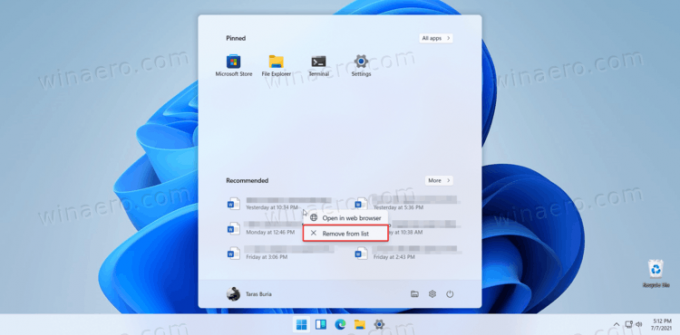
Voit myös napsauttaa Lisää -painiketta ja napsauta mitä tahansa tiedostoa hiiren kakkospainikkeella. Paina uudelleen Poista listalta.
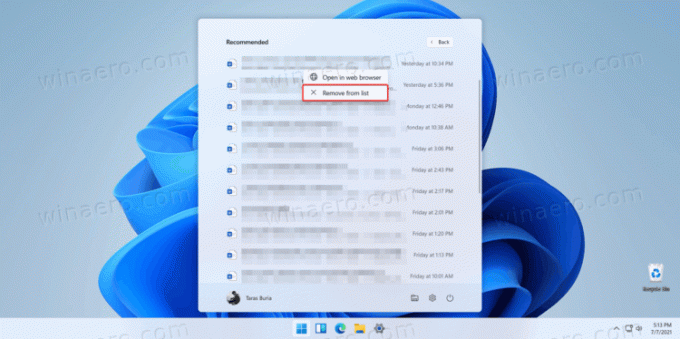
Näin poistat viimeisimmät tiedostot Windows 11:n Käynnistä-valikosta.
